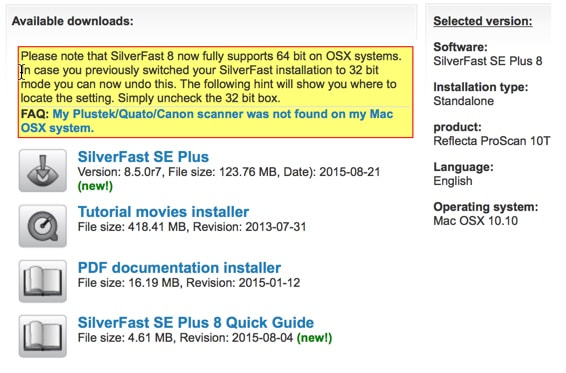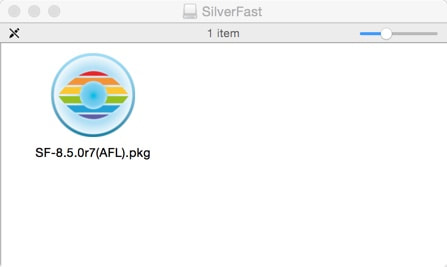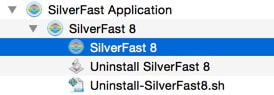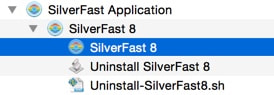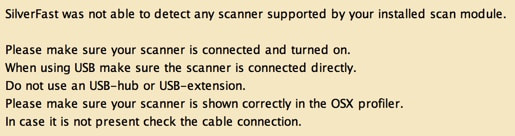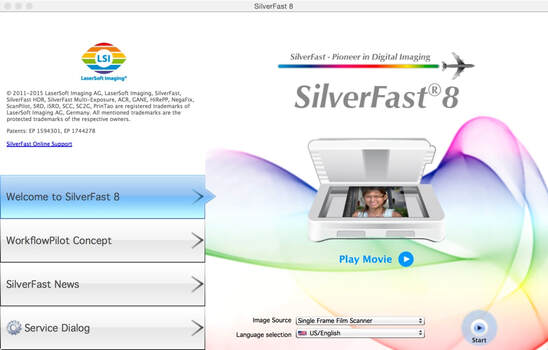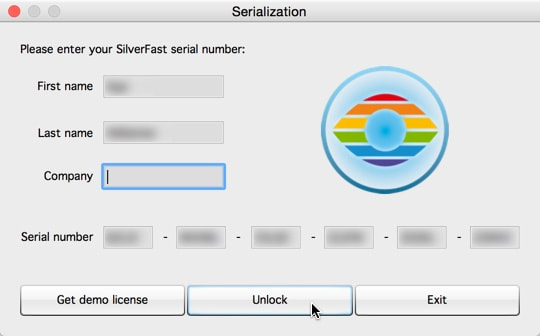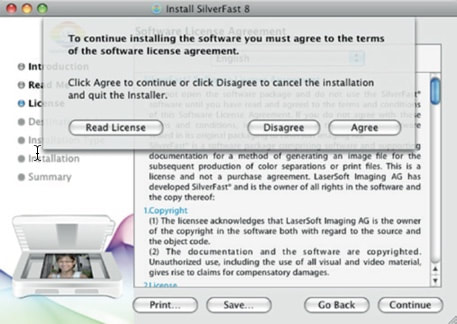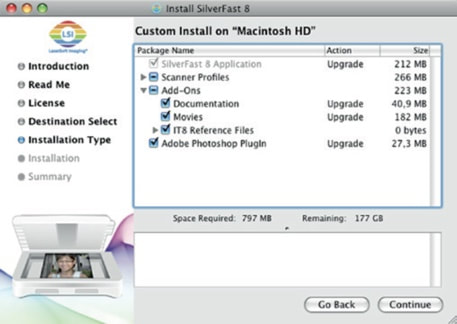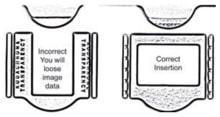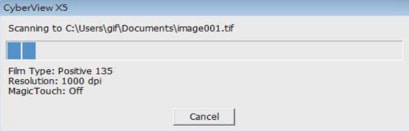|
Reflecta ProScan 10T er en rask filmskanner med superhøy oppløsning. Den bruker mindre enn 7 minutter på å skanner negativer eller lysbilder med en oppløsning på 10000 dpi med 24 bits fargedybde. Skanneren leveres med holdere for opptil tre innrammede dias og filmstriper med opptil seks bilder.
Vi skal her se litt nærmere på denne skanneren og vise hvordan den kan brukes til oppnå digitale kopier av bildene med høy kvalitet. Vi skal også se på hvilket ekstrautstyr som er fornuftig å kjøpe før du starter arbeidet med jobben å skanne bildene dine. |
Hva er Reflecta ProScan 10T?
|
Med en oppløsning av 10,000 dpi, et dynamisk område på 3,9 Dmax og en ekstrem rask scanning tid 7 min. for et fargeskanning med 10.000 dpi og 24 bits fargedybde, Reflecta ProScan 10T gir topp kvalitet skanninger. Den høye skannehastighet og maskinvarebasert støv- og ripefjerning system magiske touch bidra skanneren til et svært effektivt arbeidsverktøy. Bruke den vedlagte lysbilde og filmholder tillater en høy skanneeffektivitet og til slutt resulterer i en tidsbesparelse.
|
Her er en oppsummering av de viktigste egenskapene til kameraet:
Reflecta har en egen produktside for Reflecta ProScan 10T. Du kan også laste ned bruksanvisningen for skanneren.
Her er en liste av anmeldelser som går mer i dybden på denne skanneren:
Dersom du er ny til filmskanning kan det være nyttig å høre på denne episoden av The Digital Story podcasten, hvor han går gjennom de grunnleggende konseptene. I episode 421 kommenterer Derrick Story nyheten om Reflecta ProScan 10T da den ble lansert.
- Filmtype: Negative og Positive som stripe (35mm) eller lysbilde (5x5cm)
- Oppløsning: 10.000 dpi
- Skanningtid: 7 min. på 10.000 dpi og en fargedybde på 24 Bit (inkl. Magisk Touch)
- Fargedybde: 48-bits
- Dynamisk område: 3,9Dmax
- Bildesensor: Linea Color CCD
- Lampe: hvite lysdioder og infrarøde lysdioder
- Maks. Skanneområde: 24,3 x 36,5 mm
- Grensesnitt: USB 2.0
- MAGIC TOUCH Technology
Reflecta har en egen produktside for Reflecta ProScan 10T. Du kan også laste ned bruksanvisningen for skanneren.
Her er en liste av anmeldelser som går mer i dybden på denne skanneren:
- ScanDig - Reflecta Filmscanner ProScan 10T Test Report
- TechRadar - Reflecta ProScan 7200 Review
Dersom du er ny til filmskanning kan det være nyttig å høre på denne episoden av The Digital Story podcasten, hvor han går gjennom de grunnleggende konseptene. I episode 421 kommenterer Derrick Story nyheten om Reflecta ProScan 10T da den ble lansert.
Kom i gang med Reflecta ProScan 10T
For å få de beste resultatene anbefaler de fleste at du kjøper programvaren SilverFast for skanning med Reflecta ProScan 10T istedenfor den medfølgende CyberView programvaren. SilverFast inneholder også alle nødvendige drivere så du trenger ikke følge den noe kryptiske installasjonsveiledningen som følger med skanneren. Jeg vil anbefale versjonen SilverFast SE 8.5 hvor du får det meste av funksjonaliteten til en rimelig pris.
Merk at du må installere programvaren før du kobler skanneren til datamaskinen!
Merk at du må installere programvaren før du kobler skanneren til datamaskinen!
Installasjon av SilverFast SE 8.5 på Apple Mac OS X
SilverFast programvaren kjøper du direkte på nettsidene til LaserSoft Imaging. Pass på å oppgi riktig skannermodell og operativsystem. Følg lenken som du får på kvitteringseposten, last ned og installer programvaren.
Dobbel-klikk på installasjonspakken og følg veiviseren for å installere programmet.
Programmet installeres i Applications mappen. Merk at selve applikasjonen er lokalisert i undermappen SilverFast 8.
Koble opp Reflecta ProScan 10T
Kobl opp skanneren til datamaskinen med USB kabelen som fulgte med skanneren. Kobl så skanneren til strøm og slå på skanneren.
TA BILDE !!!
Husk at du må ha installert SilverFast programmet før du kobler opp skanneren!
TA BILDE !!!
Husk at du må ha installert SilverFast programmet før du kobler opp skanneren!
Start SilverFast SE 8.5
Dobbel-klikk på ikonet til SilverFast applikasjonen som ligger i undermappen med samme navn.
Dersom du får opp denne feilmeldingen betyr det at du har glemt å koble skanneren til datamaskinen.
Klikk på Start ikonet nederst til høyre.
Når du starter programmet for første gang må du legge inn serienummeret som du mottok i kvitteringseposten.
--------------------------------------------
reflecta rps 7200 and silverfast8
SilverFast 8.5 supports Mac OS X 10.9 Mavericks - available now
SilverFast 8.5 supports Mac OS X 10.10 Yosemite - available now
Wich scanner profile for Reflecta ProScan 10T
reflecta rps 7200 and silverfast8
SilverFast 8.5 supports Mac OS X 10.9 Mavericks - available now
SilverFast 8.5 supports Mac OS X 10.10 Yosemite - available now
Wich scanner profile for Reflecta ProScan 10T
Installasjon på Apple Mac OS X
Vennligst installer produsentene skannerdriverne før du starter installasjonen av Silver 8. Unntak: Dette trinnet er ikke nødvendig for enheter fra Nikon og Reflecta.
Silverfast 8 støtter Intel Mac (OS X v10.5 - 10.10)
Silverfast 8 støtter Intel Mac (OS X v10.5 - 10.10)
- Sett inn Silver DVD i en stasjon eller laste ned accordant fil fra Silver nettside. Starte installasjonsprogrammet.
- Les "Viktig informasjon" som vil bli vist i starten av installasjonen. Etterpå kan du lese og godta våre lisensavtaler.
- Deretter kan du bestemme hvilke tilleggskomponenter som QuickTime-filmer eller dokumentasjonsfilene skal installeres. For å gjøre dette, bare å huke av hensiktsmessig boksene.
- Klikk på "Install" og Silverfast er kopiert til en Mac.
- Før du bruker Silverfast for første gang, er det viktig at du serial din versjon. Vennligst referer til avsnittet "serialisering og registrering".
Installer programvare
Sørg for å installere programmer før du installerer skannerdriveren Cyberview.
Hvis du velger å bruke den medfølgende program for bilderedigering, installere applikasjonen programvare (ex: Presto Bilde Folio) ved inser ting søknaden CDen inn i datamaskinens CD / DVD-stasjonen. Følg instruksjonene som skal vises i et vindu som åpnes automatisk.
Hvis du velger å bruke den medfølgende program for bilderedigering, installere applikasjonen programvare (ex: Presto Bilde Folio) ved inser ting søknaden CDen inn i datamaskinens CD / DVD-stasjonen. Følg instruksjonene som skal vises i et vindu som åpnes automatisk.
Installer skannerdriveren Cyberview
Sett driver-CD i datamaskinens CD / DVD-stasjon og utforske innholdet.
Dobbeltklikk på "Cyberview" ikonet for å starte installasjonen process.Follow på skjermen for å fullføre installasjonen.
MERK: Kontroller at skanneren IKKE er koblet til datamaskinen under Cyber Se X 5.0 driverinstallasjonen.
Restart datamaskinen når installasjonen er fullført.
Merk: Når du installerer den nye skanneren på et Windows-system som allerede har en annen USB-planskanneren eller Alt-i-ett-Scan / kopimaskin / skriver enhet installert, kan det være nødvendig for deg å slå av eller koble den andre skanneren fra USB port for Film skanneren til å fungere ordentlig.
Mac-brukere kan bruke iPhoto for redigering.
Dobbeltklikk på "Cyberview" ikonet for å starte installasjonen process.Follow på skjermen for å fullføre installasjonen.
MERK: Kontroller at skanneren IKKE er koblet til datamaskinen under Cyber Se X 5.0 driverinstallasjonen.
Restart datamaskinen når installasjonen er fullført.
Merk: Når du installerer den nye skanneren på et Windows-system som allerede har en annen USB-planskanneren eller Alt-i-ett-Scan / kopimaskin / skriver enhet installert, kan det være nødvendig for deg å slå av eller koble den andre skanneren fra USB port for Film skanneren til å fungere ordentlig.
Mac-brukere kan bruke iPhoto for redigering.
Installer Adobe Photoshop Elements
Du kan installere TWAIN komponenten som ble installert med versjoner av Photoshop Elements tidligere enn verion 9 for bruk med Elements 11 eller 12.
Viktig: Ikke flytt plug-ins fra tidligere versjoner av Photoshop Elements inn i Photoshop Elements 11 eller senere> Plug-Ins-mappen. Du må heller ikke sette Photoshop Elements 8 (eller tidligere)> Plug-Ins mappe som Additional Plug-Ins Folder i Preferences.
Viktig: Ikke flytt plug-ins fra tidligere versjoner av Photoshop Elements inn i Photoshop Elements 11 eller senere> Plug-Ins-mappen. Du må heller ikke sette Photoshop Elements 8 (eller tidligere)> Plug-Ins mappe som Additional Plug-Ins Folder i Preferences.
Installere maskinvaren
Koble lysbilde skanner til en strømkilde.
Finn strømbryteren på nedre venstre side av skanneren. Kontroller at skanneren er slått av.
Plugg strømadapteren til en strømkilde før du plugger den inn i skanneren.
Fest USB-kabelen til datamaskinen ved hjelp av standard USB-adapter slutten. Fest USB adapter enden av kabelen til baksiden av skanneren.
Finn strømbryteren på nedre venstre side av skanneren. Kontroller at skanneren er slått av.
Plugg strømadapteren til en strømkilde før du plugger den inn i skanneren.
Fest USB-kabelen til datamaskinen ved hjelp av standard USB-adapter slutten. Fest USB adapter enden av kabelen til baksiden av skanneren.
Skanning av monterte lysbilder
- Monterte lysbilder.
- Laste monterte lysbilder i lysbildeholderen.
- Sett lysbildeholderen inn i skanneren med pilen oppover.
- Sett til holderen inn i skanneren fra venstre eller høyre side.
Merk: uriktig innsetting vil kutte av toppen av bildet.
Skanning av negativ filmstripe
- Laste negativ i holderen og husk å justere filmruter med rammer i holderen.
- Lukk filmholderen.
- Sett filmholderen inn i skanneren fra venstre eller høyre side, med pilen peker oppover.
En knapp skanning
- Åpne Cyberview.
- Konfigurer skanneinnstillinger.
- Velg Skann til katalogen, filformatet (TIF eller JPG, gang konfigurert, trykker skanneren knappen for å begynne å skanne.